路由器线不够长怎么办?如何安全加长?
10
2025-02-23
对于大多数人来说,USB驱动是电脑中不可或缺的组成部分。然而,有时候我们可能会遇到电脑没有USB驱动的问题,导致无法正常使用USB设备。本文将介绍一些解决方法,帮助您快速获取和安装USB驱动,解决电脑无法识别USB设备的困扰。

一、什么是USB驱动?
1.USB驱动是电脑操作系统与USB设备之间的桥梁,它使得电脑能够与USB设备进行数据传输和通信。
二、为什么会出现电脑没有USB驱动的问题?
2.1操作系统更新:在升级或更新操作系统后,原有的USB驱动可能会被替换或删除。
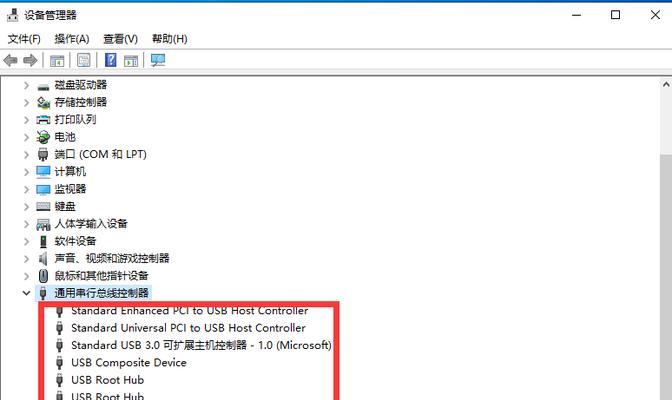
2.2设备管理器问题:如果USB控制器在设备管理器中出现问题,也会导致电脑无法识别USB设备。
2.3USB接口故障:如果电脑的USB接口出现故障,也可能导致无法识别USB设备。
三、如何获取和安装USB驱动?
3.1通过Windows更新:
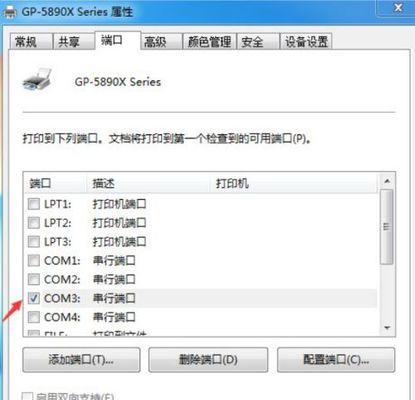
3.1.1进入Windows设置,选择“更新和安全”。
3.1.2点击“检查更新”按钮,让系统自动搜索并安装最新的USB驱动。
3.1.3完成更新后,重新插入USB设备,看是否能够正常识别。
3.2通过厂商官网下载:
3.2.1找到USB设备的品牌和型号信息。
3.2.2进入设备的官方网站,找到对应型号的驱动程序下载页面。
3.2.3下载与操作系统版本兼容的驱动程序,并按照提示安装。
3.3通过驱动管理软件:
3.3.1下载并安装一款可信赖的驱动管理软件,如驱动精灵、驱动人生等。
3.3.2打开软件,进行系统扫描,查找电脑中缺失或过时的USB驱动。
3.3.3点击更新按钮,软件将自动下载并安装最新的USB驱动。
四、其他解决方法和注意事项
4.1重启电脑和设备:有时候只需简单地重启电脑和USB设备,问题就可以解决。
4.2更换USB接口:尝试连接USB设备到其他可用的USB接口,看是否能够被识别。
4.3检查USB设备连接线:确保USB设备连接线没有损坏,并正常连接到电脑。
五、
通过以上介绍,我们了解到电脑没有USB驱动可能导致无法识别USB设备的问题,但是我们可以通过更新操作系统、下载厂商官网驱动或使用驱动管理软件等方式解决这个问题。同时,在尝试这些方法之前,我们可以尝试简单的重启电脑和设备,以及检查USB接口和连接线是否正常。希望本文对您解决电脑没有USB驱动问题有所帮助!
版权声明:本文内容由互联网用户自发贡献,该文观点仅代表作者本人。本站仅提供信息存储空间服务,不拥有所有权,不承担相关法律责任。如发现本站有涉嫌抄袭侵权/违法违规的内容, 请发送邮件至 3561739510@qq.com 举报,一经查实,本站将立刻删除。